Warning: usort() expects parameter 2 to be a valid callback, function 'tag_sort' not found or invalid function name in /www/wwwroot/www.blogyc.cn/wp-content/themes/zbfox/core/functions/zbfox-hook.php on line 1668
在日常的运维工作中,对于MySQL数据库的权限管理、SQL审核优化以及数据备份恢复是必不可少的技能。数据库在网站运营中扮演着重要的角色,因此我们不能忽视对MySQL数据的有效管理。
然而,人总是难免犯错。说不定有一天,由于一时的大脑短路,我们不小心将数据库删除了。那么该如何处理呢?
下面,我将介绍MySQL数据库误删除后的恢复方案。

恢复数据库步骤
1.首先,为了确保MySQL开启了binlog日志功能,请按照以下步骤进行设置:
打开/etc/my.cnf文件。
找到[mysqld]区块。
在该区块中添加下面的配置:
log-bin=mysql-bin
保存并关闭my.cnf文件。
重启MySQL服务以使更改生效。
这样,MySQL就会开始记录binlog日志了。
接下来,在”ops”数据库下创建一张名为”customers”的表。您可以按照以下SQL语句执行此操作:
mysql> use ops;
mysql> create table customers(
-> id int not null auto_increment,
-> name char(20) not null,
-> age int not null,
-> primary key(id)
-> )engine=InnoDB;
Query OK, 0 rows affected (0.09 sec)
2.现在进行全备份
[root@vm-002 ~]# mysqldump -uroot -p -B -F -R -x --master-data=2 ops|gzip >/opt/backup/ops_$(date +%F).sql.gz
Enter password:
[root@vm-002 ~]# ls /opt/backup/
ops_2018-07-03.sql.gz
-B:指定数据库(备份中带有创库语句)
-F:刷新日志
-R:备份存储过程等
-x:锁表 (锁表过程会造成业务无法读写,可能会出现502)
–master-data:在备份语句里添加CHANGE MASTER语句以及binlog文件及位置点信息
3.再次插入数据
mysql> insert into customers values(4,"liupeng","21");
Query OK, 1 row affected (0.06 sec)
mysql> insert into customers values(5,"xiaoda","31");
Query OK, 1 row affected (0.07 sec)
mysql> insert into customers values(6,"fuaiai","26");
Query OK, 1 row affected (0.06 sec)
mysql> select * from customers;
+----+-----------+-----+
| id | name | age |
+----+-----------+-----+
| 1 | wangbo | 24 |
| 2 | guohui | 22 |
| 3 | zhangheng | 27 |
| 4 | liupeng | 21 |
| 5 | xiaoda | 31 |
| 6 | fuaiai | 26 |
+----+-----------+-----+
6 rows in set (0.00 sec)
4.此时误操作,删除了OPS数据库
mysql> drop database ops;
Query OK, 1 row affected (0.04 sec)
此时,全备之后到误操作时刻之间,用户写入的数据在binlog中,需要恢复出来!
5.查看全备之后新增的binlog文件
[root@vm-002 ~]# cd /opt/backup/
[root@vm-002 backup]# ls
ops_2018-07-03.sql.gz
[root@vm-002 backup]# gzip -d ops_2018-07-03.sql.gz
[root@vm-002 backup]# ls
ops_2018-07-03.sql
[root@vm-002 backup]# grep CHANGE ops_2018-07-03.sql
-- CHANGE MASTER TO MASTER_LOG_FILE='mysql-bin.000002', MASTER_LOG_POS=106;
这是全备时刻的binlog文件位置
即mysql-bin.000002的106行,因此在该文件之前的binlog文件中的数据都已经包含在这个全备的sql文件中了
6.移动binlog文件,并导出为sql文件,剔除其中的drop语句
查看mysql的数据存放目录,由下面可知是在/var/lib/mysql下
[root@vm-002 backup]# ps -ef|grep mysql
root 9272 1 0 01:43 pts/1 00:00:00 /bin/sh /usr/bin/mysqld_safe --datadir=/var/lib/mysql --socket=/var/lib/mysql/mysql.sock --pid-file=/var/run/mysqld/mysqld.pid --basedir=/usr --user=mysql
mysql 9377 9272 0 01:43 pts/1 00:00:00 /usr/libexec/mysqld --basedir=/usr --datadir=/var/lib/mysql --user=mysql --log-error=/var/log/mysqld.log --pid-file=/var/run/mysqld/mysqld.pid --socket=/var/lib/mysql/mysql.sock
[root@vm-002 backup]# cd /var/lib/mysql/
[root@vm-002 mysql]# ls
ibdata1 ib_logfile0 ib_logfile1 mysql mysql-bin.000001 mysql-bin.000002 mysql-bin.index mysql.sock test
[root@vm-002 mysql]# cp mysql-bin.000002 /opt/backup/
将binlog文件导出sql文件,并vim编辑它删除其中的drop语句
[root@vm-002 backup]# mysqlbinlog -d ops mysql-bin.000002 >002bin.sql
[root@vm-002 backup]# ls
002bin.sql mysql-bin.000002 ops_2018-07-03.sql
[root@vm-002 backup]# vim 002bin.sql #删除里面的drop语句
在恢复全备数据之前必须将该binlog文件移出,否则恢复过程中,会继续写入语句到binlog,最终导致增量恢复数据部分变得比较混乱
7.恢复数据
[root@vm-002 backup]# mysql -uroot -p < ops_2018-07-03.sql
Enter password:
[root@vm-002 backup]#
8.检查“全备” 是否恢复成功
查看数据库,看看ops库在不在
mysql> show databases;
+--------------------+
| Database |
+--------------------+
| information_schema |
| mysql |
| ops |
| test |
+--------------------+
4 rows in set (0.00 sec)
mysql> use ops;
Reading table information for completion of table and column names
You can turn off this feature to get a quicker startup with -A
Database changed
mysql> select * from customers;
+----+-----------+-----+
| id | name | age |
+----+-----------+-----+
| 1 | wangbo | 0 |
| 2 | guohui | 0 |
| 3 | zhangheng | 0 |
+----+-----------+-----+
3 rows in set (0.00 sec)
此时恢复了全备时刻的数据
接着,使用002bin.sql文件恢复全备时刻到删除数据库之间,新增的数据
[root@vm-002 backup]# mysql -uroot -p ops <002bin.sql
Enter password:
[root@vm-002 backup]#
再次查看数据库,发现全备份到删除数据库之间的那部分数据也恢复了!!
mysql> select * from customers;
+----+-----------+-----+
| id | name | age |
+----+-----------+-----+
| 1 | wangbo | 24 |
| 2 | guohui | 22 |
| 3 | zhangheng | 27 |
| 4 | liupeng | 21 |
| 5 | xiaoda | 31 |
| 6 | fuaiai | 26 |
+----+-----------+-----+
6 rows in set (0.00 sec)
以上就是mysql数据库增量数据恢复的实例过程!
一、MySQL数据恢复方法总结:
使用MySQL数据闪回工具来进行数据恢复。
使用原生自带的工具——”mysqldump”。
二、工作场景:
(1)MySQL数据库每晚12点自动进行完全备份。
(2)某天早上上班时,同事在9点的时候不慎执行了一个误操作,将一个数据库删除了!
(3)需要紧急恢复数据!这时可以利用已备份的数据文件以及增量的binlog文件进行数据恢复。
三、数据恢复思路:
(1)根据全备份的SQL文件中记录的CHANGE MASTER语句、binlog文件及其位置信息,找出binlog文件中增量部分的内容。
(2)使用mysqlbinlog命令将上述binlog文件导出为SQL文件,并删除其中的drop语句。
(3)通过全备份文件和增量binlog文件导出的SQL文件,就可以恢复到完整的数据状态。
以上是针对MySQL数据库误删除后的恢复方案的简要说明。在实际操作中,根据具体情况可能会有一些额外的步骤或者细节需要注意。建议在进行数据库恢复前,先进行充分的备份,以确保数据安全。
感谢您的来访,获取更多精彩文章请收藏本站。





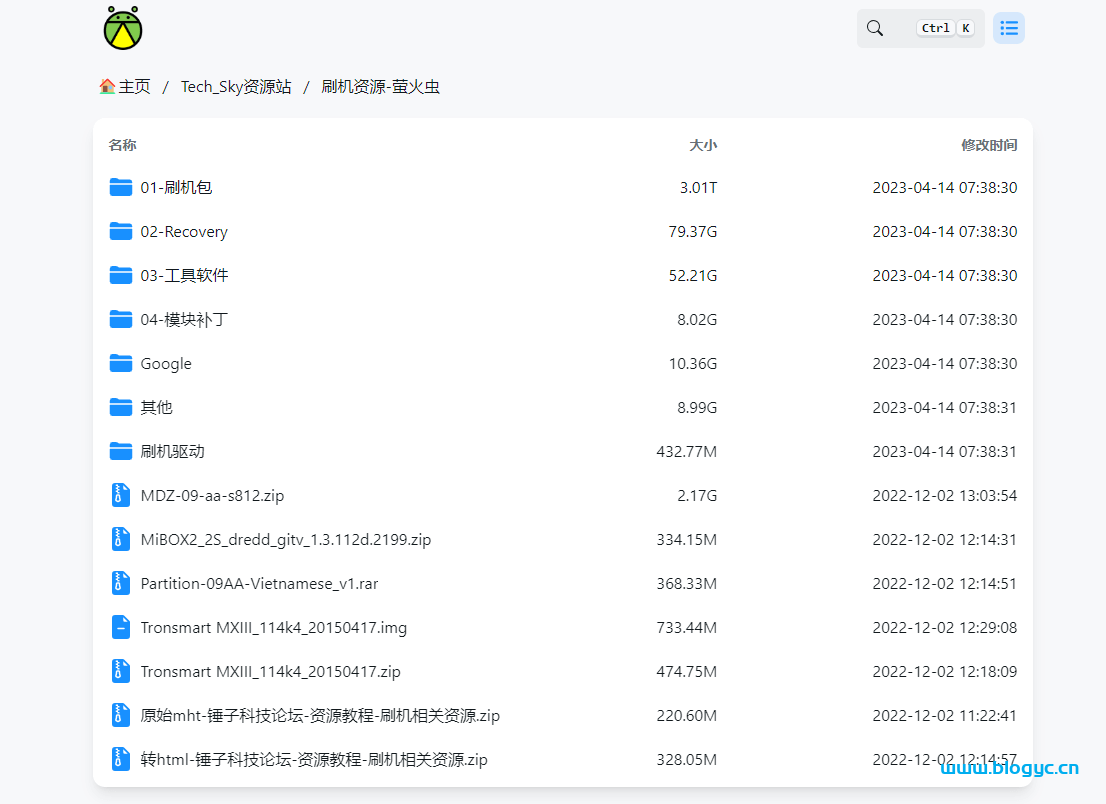


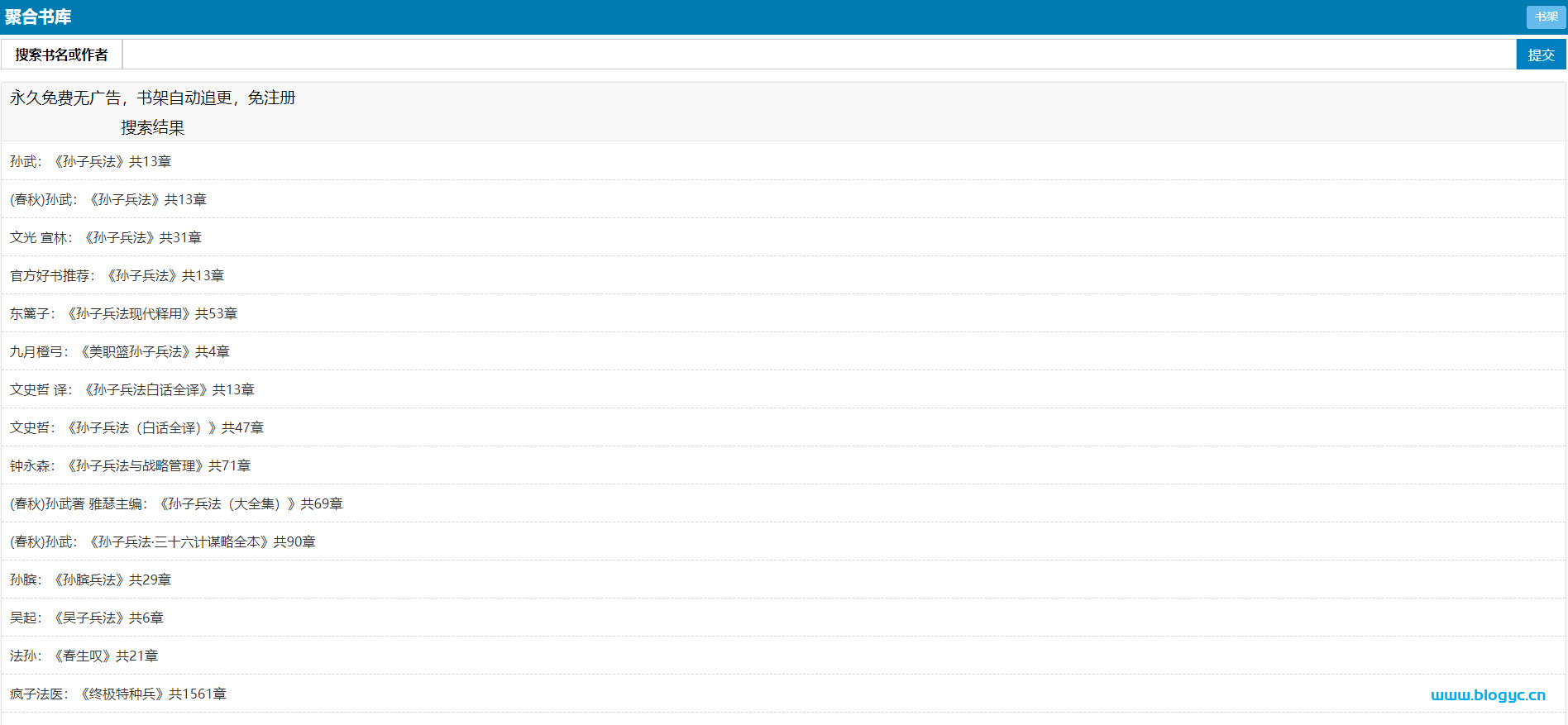

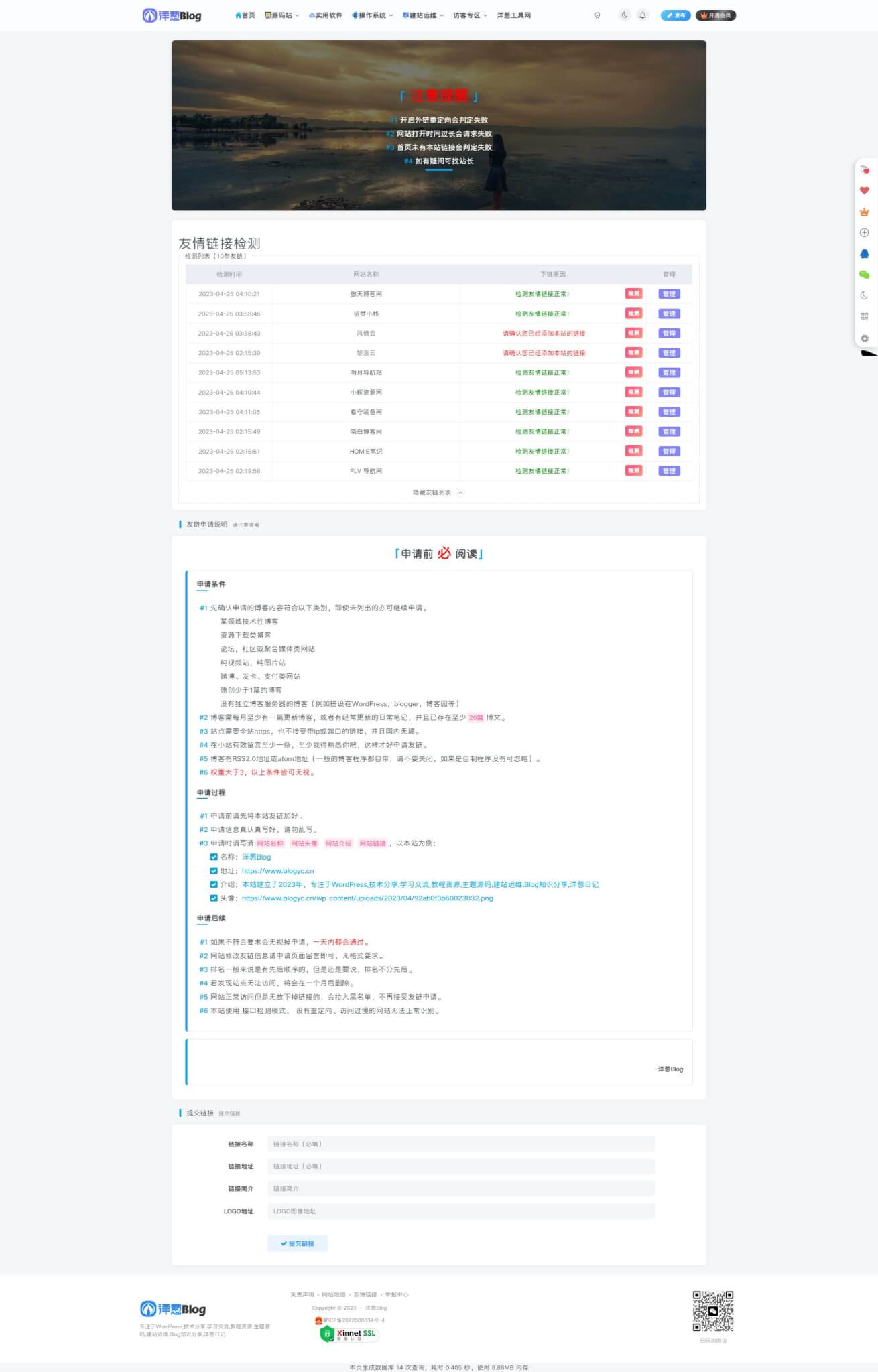



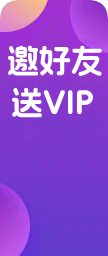






暂无评论内容